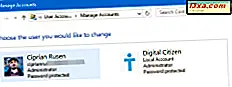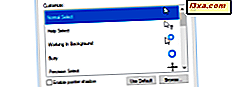
Se você quiser alterar a aparência dos cursores do mouse, terá duas opções: definir manualmente um ponteiro específico para cada cursor do mouse ou instalar um esquema de cursor do mouse que altere todos os cursores exibidos no Windows. A última é a maneira mais rápida e fácil de alterar a aparência dos cursores do mouse. Se você quiser saber como instalar um esquema de cursor do mouse, em todas as versões do Windows, leia este guia. É mais fácil do que você pensa:
NOTA: A instalação de um novo esquema de cursor do mouse é feita da mesma maneira, independentemente da versão do Windows usada. Se você tem o Windows 10, Windows 8.1 ou Windows 7, o processo é idêntico. Para tornar este guia mais simples, usaremos capturas de tela apenas no Windows 10.
Etapa 1. Baixe o esquema do cursor do mouse que você deseja usar
A primeira coisa que você deve fazer é colocar as mãos no esquema de cursor do mouse que você deseja usar. Isso geralmente significa baixá-lo de algum lugar na internet. Para começar, abra este artigo: Top 20 Melhores Esquemas do Cursor do Mouse para Windows.
Em seguida, baixe e salve seu esquema de cursor do mouse favorito em algum lugar do seu computador, como em seu Desktop . Os esquemas de cursor do mouse geralmente vêm dentro de um arquivo, para facilitar o download.
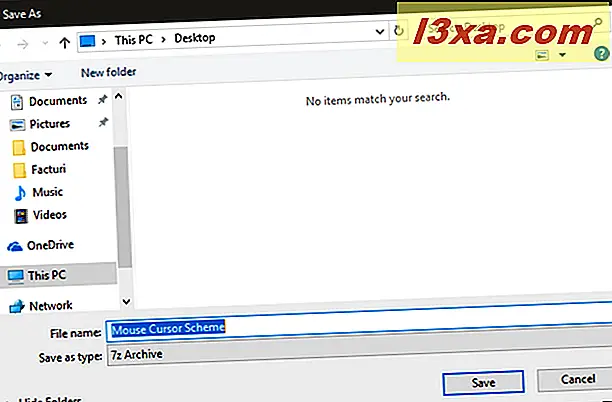
Etapa 2. Extraia os arquivos de esquema do cursor do mouse
Depois de ter baixado o arquivo de esquema do cursor do mouse em seu computador, você deve extrair seu conteúdo. Clique com o botão direito nele e, no menu contextual, clique na opção que diz Extrair ou Descompactar .

Se você não conseguir extrair o arquivo, provavelmente não terá um aplicativo de arquivamento de arquivos instalado no computador Windows. Uma das melhores ferramentas para isso é chamada 7-Zip, e você pode baixá-la daqui: 7-Zip.
Etapa 3. Localize e execute o arquivo de instalação a partir da pasta de esquema do cursor do mouse
Depois de extrair o esquema do cursor do mouse, abra sua pasta. Dentro, você deve encontrar muitos arquivos que contenham os ponteiros usados pelo esquema. Entre eles, também deve haver um arquivo que termina com a extensão de arquivo .inf . O nome pode diferir dependendo do esquema do cursor do mouse que você deseja instalar.

Clique com o botão direito do mouse no arquivo .inf e, em seguida, clique no botão Instalar no menu contextual.

O esquema do cursor do mouse é instalado em um segundo ou dois.
Etapa 4. Ative o esquema de cursor do mouse recém-instalado
O novo esquema de cursor do mouse está instalado no seu computador ou dispositivo Windows. Agora você tem que habilitá-lo e depois usá-lo. Nós explicamos todos os passos que você deve tomar a partir daqui, neste guia: Como personalizar os cursores ou ponteiros do mouse no Windows.
No entanto, se você não tiver tempo para ler esse guia também, veja as instruções rápidas:
Para habilitar o novo esquema de cursor do mouse, você deve usar a janela Propriedades do mouse . Em todas as versões do Windows, você pode abrir essa janela abrindo o Painel de controle e indo para a seção "Hardware e som" . Lá, clique ou toque no link do mouse, encontrado na seção "Dispositivos e impressoras" .

Na janela Propriedades do Mouse, abra a guia Ponteiros, escolha o novo Esquema do cursor do mouse na lista suspensa. Em seguida, na lista Cursors, você pode ver uma visualização de todos os ponteiros usados pelo esquema de cursor do mouse.

Se você gosta do que você recebe e ainda quer usar este esquema de cursor do mouse, clique ou toque no botão OK .
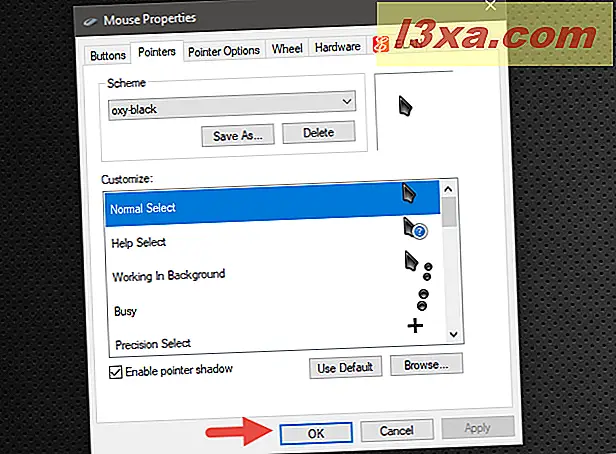
Então, você pode aproveitar o novo esquema de cursor do mouse! :)
E se você não encontrar um arquivo .inf de instalação na pasta de esquema do cursor do mouse?
Se o esquema de cursor do mouse que você baixou não tiver um arquivo .inf de instalação dentro, será necessário instalar o esquema manualmente. Isso significa que você deve atribuir manualmente um cursor para cada ação do mouse. Você pode encontrar instruções sobre como fazer tudo isso, em "Como personalizar ponteiros de mouse individuais no Windows" deste guia: Como personalizar cursores ou ponteiros do mouse no Windows.
Conclusão
Instalar um novo esquema de cursor do mouse em um computador com Windows deve ser uma tarefa relativamente fácil para qualquer um. Esperamos que este guia seja conciso e claro o suficiente para você saber o que fazer. No entanto, se houver algo que você não entendeu, deixe um comentário abaixo e tentaremos ajudá-lo da melhor maneira possível.